Как в WhatsApp писать зачеркнутым
Одним из стандартных, заданных разработчиками типов шрифта является зачеркнутый. Он нужен, например, для придания эмоциональности сообщению.
Зачеркнуть слово в переписке можно 2 несложными способами:
- выделить при помощи символов;
- использовать команду.
Чтобы перечеркнуть предложение, достаточно просто поставить перед его началом и в конце знак тильды. Он выглядит так – «
Для использования команды нужно:
- Набрать сообщение.
- Выделить нужную его часть и несколько секунд удерживать на ней палец.
- Нажать на 3 точки.
- Выбрать пункт «Зачеркнутый».
После отправки написанное приобретет нужный вид.
Как в WhatsApp менять шрифт
Но существуют и специальные приложения для замены обычного текста на красивый. Они доступны в Google Play и в App Store. Приложение действительно простое для установки и использования. Как установить и запустить:
- Загрузите приложение Шрифты.
- Разрешите доступ к приложению и нажмите кнопку «Включить шрифты клавиатуры».
- Выберите шрифты в качестве виртуальной клавиатуры.
- Вернитесь в приложение и нажмите кнопку «Переключиться на шрифты».
- Измените шрифты в качестве основной клавиатуры.
- Готово!
Когда вы вернетесь в Whatsapp и откроете клавиатуру в любом диалоге, можно увидеть, что вверху отображаются доступные шрифты. Выберите тот, который больше нравится.
Жирный текст
Люди часто склонны использовать жирное форматирование в тексте для подчеркивания критических аспектов написания. Существует два способа написания жирного текста с помощью форматирования WhatsApp: один – с помощью ярлыка, а другой – с помощью опции форматирования WhatsApp. Вот руководство о том, как писать жирным шрифтом в WhatsApp. Этот метод является общепринятым в Android и iOS аналогах мессенджера WhatsApp. Вот как сделать жирный шрифт:
- Запустить WhatsApp messenger на вашем iPhone или Android.
- Начать вводить сообщение.
- Если вы хотите, чтобы ваш текст выделялся жирным шрифтом, просто добавьте Астерикс (еще называется как «звезда») «*» до и после вашего текста. Когда вы нажмете кнопку Отправить, WhatsApp автоматически выделит текст жирным шрифтом.
Курсивный текст Как и полужирный шрифт, курсив также используется для выделения уникальных и существенных частей текста. Существует два способа использования курсивного текста с помощью форматирования WhatsApp: один – с помощью ярлыка, а другой – с помощью опции форматирования WhatsApp.
Чтобы менять шрифт в Ватсапе и выделять сообщения курсивом, поместите символ подчеркивания «_» с обеих сторон текста. Например, «_ Привет _». Как только вы введете подчеркивание в конце текста, который хотите выделить курсивом, WhatsApp автоматически отформатирует выбранный текст.
Если эти шаги выполняются правильно, то после отправки сообщения текст будет отображаться с курсивом форматирования в конце получателя. Подчеркивания, используемые для форматирования, не будут отображаться.
Зачеркнутый текст
Зачеркнутый шрифт в Ватсап используется для информирования получателя о том, что текст с зачеркнутым форматированием был стерт или проигнорирован. У этого шрифта также есть два способа использования зачеркнутого текста с помощью форматирования WhatsApp. Шаги, которые нужно проделать:
- Чтобы использовать зачеркивание в WhatsApp, нужно префиксировать текст с помощью «~» (Тильда) без пустого пространства между символом и текстом.
- Затем ввести нужный текст.
- После него снова вставить «~», без пространства между текстом и Тильдой.
- Если все сделано верно – то после отправки сообщения они будут отображаться с зачеркнутым форматированием.
Шрифт разработчика
Существуют секреты, как писать шрифтом пишущей машинки. Эта функция работает на Android, iOS и в Интернете. Если сделать это правильно, можно увидеть предварительный просмотр шрифта, отображаемого в поле ввода Чтобы изменить шрифты в Ватсапе на такой, используйте символ «`» три раза с каждой стороны слова. Например,«` Привет «`. Этот символ не следует путать с «’».
Символ «`» можно легко найти на клавиатуре Android ваших телефонов, но найти его на клавиатуре iPhone немного сложнее. Чтобы найти символ на iPhone, необходимо зажать символ «’», и после этого высветится ряд символов. Прямо там можно найти нужный нам символ.
Как сделать перевернутый текст
Можно использовать сторонние инструменты для создания перевернутой подписи и обратного текстового генератора, чтобы в Ватсапе изменить шрифт с обычного на перевернутый.
1. Перевернутый текстовый генератор
Это лучший онлайн-инструмент для зеркального отображения, переворачивания или реверса текста (задом наперед). Перейдите на сайт, чтобы перейти на его веб-сайт. Он дает возможность перевернуть текст, а затем нажать на кнопку Копировать и вставить его в WhatsApp.
2. textinvert.ru
Чтобы использовать его, откройте сайт из любого веб-браузера. Введите нужный текст в первое поле. Теперь вы даже можете выбрать любой из двух эффектов: вверх тормашками и задом наперед. Затем просто нажмите Скопировать текст и вставьте в диалог.
Еще о возможностях мессенджера WhatsApp
Функционал мессенджера намного больше, чем подозревают некоторые владельцы смартфонов. Вот некоторые интересные функции WhatsApp:
- Опубликуйте свое местоположение. Эта особенность может спасти жизнь, поэтому ее полезно изучить. Чтобы отправить геоданные, зайдите в нужный чат, справа от окна сообщения нажмите на клип — местоположение — поделиться местоположением — отправить.Отчеты о местоположении помогут в самых разных ситуациях
- Нужно искать во всех диалогах тех, кто забыл адрес или другие данные, присланные в чате. Чтобы найти информацию, нажмите кнопку поиска в чате (увеличительное стекло вверху). Такая же функция поиска доступна в чате, что удобно для тех, кто забывает встречи, адреса или хочет быстро найти нужную информацию.Функция поиска в сообщениях — удобный инструмент для обмена сообщениями
Не забывайте о голосовых и видеозвонках в чатах WhatsApp. Для связи с абонентом нажимайте кнопки в правом верхнем углу диалога. Кнопка «камера» указывает на видеовызов, кнопка «гарнитура» позволяет совершить голосовой вызов. Отвечать на звонки так же просто, как и на обычный звонок, перемещая кнопку вызова вверх (видеозвонок) в сторону (входящий звонок).
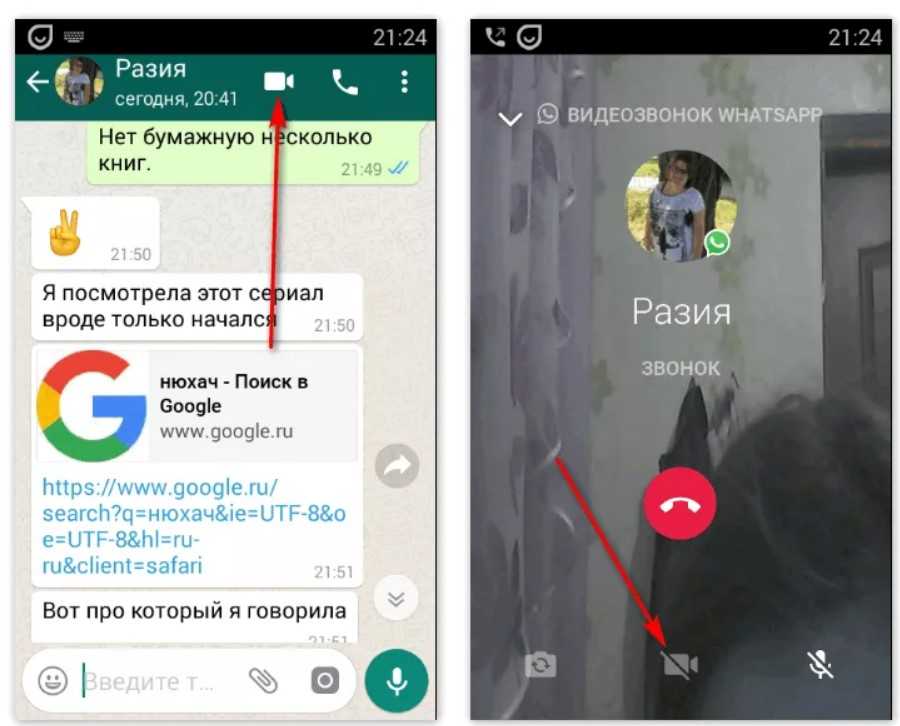 Звонки и видеовызовы в WatsApp обозначаются значками
Звонки и видеовызовы в WatsApp обозначаются значками
Помимо этих возможностей, WhatsApp позволяет отслеживать расходы на трафик, отключать или блокировать контакты, менять обои в заставке и выполнять множество других полезных или интересных действий. Чтобы получить всю информацию о возможностях, достаточно зайти в настройки мессенджера (три точки в правом верхнем углу экрана) и внимательно изучить предложенный список.
 Чтобы перейти в настройки мессенджера, нажмите на три «точки» вверху экрана
Чтобы перейти в настройки мессенджера, нажмите на три «точки» вверху экрана
Пользователь может отключить уведомления о появлении в сети, но в этом случае он сам не будет видеть время появления собеседников. Также отключают «синие галочки» при прочтении сообщения: пользователь не увидит их в своих сообщениях, он не узнает об их прочтении. Отключенные функции можно сбросить в том же разделе настроек WhatsApp.
Как сделать текст зачеркнутым или перечеркнуть отдельные фразы
Зачем зачеркивать текст? Иногда даже это необходимо для лучшей подачи информации. Вы можете зачеркнуть неправильное предложение и оставить правильное нетронутым. Чтобы зачеркнуть текст, просто используйте символ тильды. Символ вводится в начале и в конце текста без пробелов и знаков. Приговор тут же вычеркивается. При желании вы можете подчеркнуть отдельные слова.
Инструкция для Андроида
Сначала мы объясним, как зачеркивать текст в WhatsApp для пользователей смартфонов Android.
- Открыть ватсап;
- Выберите чат;
- Введите сообщение в поле ввода;
- Выберите нужное слово или фразу долгим нажатием;
- Нажмите клавишу «?» на экранной клавиатуре. 123»;
- Откройте дополнительное поле с иконками, коснувшись кнопки «=<»;
- Вам нужен знак тильды, он выглядит так «~»;
- Поместите его с обеих сторон выделения;
- Нажмите Ввод;
- Ваш текст зачеркнут!
Обратите внимание, что между значками и выделенным словом не должно быть пробелов
Инструкция для IOS
Итак, узнайте, как удалить слово в WhatsApp на вашем iPhone и любом другом устройстве Apple. В целом алгоритм идентичен, разве что расположение иконок и названия кнопок разные.
- Теперь нажмите клавишу «123» на экранной клавиатуре;
- Повторить шаги 1-4 предыдущей инструкции
- Нажмите Ввод;
- Дополнительные значки открываются нажатием кнопки «#+-»;
- Готовый!
- Найдите знак тильды и выделите нужное слово/фразу в рамке;
Инструкция для WhatsApp Web
В компьютерной версии WhatsApp также есть возможность писать зачеркнутый текст, а принцип написания идентичен предыдущим:
-
- Откройте WhatsApp на своем смартфоне;
- На компьютере перейдите на https://web.whatsapp.com/;
- Нажмите на плавающую утилиту в виде трех вертикальных точек в правом углу экрана (вверху);
- Выберите веб-сайт WhatsApp
- Наведите сканер телефона на штрих-код на мониторе компьютера;
- Мобильный интерфейс Whatsapp загрузится в новой вкладке;
- Откройте нужный чат;
- Напишите свое сообщение.
- Теперь нам также нужно поставить знак тильды с обеих сторон фрагмента. Установите английскую раскладку клавиатуры и удерживайте клавиши Shift и Y (обычно сразу после Esc) появляется «~»;
- Не вставляйте пробелы между значком и словом;
- Нажмите «Отправить»;
- Готовый.
Скрытие метки времени «Был в сети последний раз», изображения профиля и статуса
Попав в большой групповой чат, наполненный людьми, с которыми вы не знакомы, вы можете почувствовать лёгкое недоумение. Внезапно ваше изображение профиля становится доступно целой куче посторонних людей, которые, вдобавок к этому, могут видеть ваш статус и будут знать, когда вы последний раз пользовались сервисом. Если бы я хотел выставлять своё фото на всеобщее обозрение, то воспользовался бы Tinder.
Вот как контролировать доступ ко всей этой информации в WhatsApp:
- Нажмите на иконку опций в правом верхнем углу WhatsApp
- Откройте Настройки > Учётная запись > Конфиденциальность
- Найдите опции Был в сети последний раз, Изображение профиля и Статус, а затем измените их параметры видимости на «Все», «Мои контакты», или «Никто», в зависимости от ваших предпочтений
Убедитесь, что люди видят только то, что вы им позволяете.
Совет 7.
Способы форматирования текста в мессенджере
В Whatsapp нет никаких специальных настроек форматирования, эта функция всегда активная.
| Инструмент форматирования | Как менять шрифт в сообщении |
| Жирное начертание текста. | Чтобы сделать жирным шрифтом слово или фразу в сообщении, в начале и конце нужного фрагмента вставьте звездочку. (*Пример*). |
| Выделение курсивом. | Курсивом текст отобразится, если в начале и конце вставить нижнее подчеркивание. (_Пример_). |
| Зачеркивание фрагмента. | Перечеркнуть фрагмент получится, если аналогично применить волнистую линию. (~Пример~). |
| Шрифт печатной машинки. | Шрифт печатной машинки (моноширный) включается при аналогичном использовании символ трёх кавычек. («`Пример«`). |
Еще один способ написать текст в мессенджере разными шрифтами — это использование встроенного редактора с пунктами:
- выбрать все;
- вырезать;
- копировать;
- вставить;
- жирный;
- курсив;
- зачеркнутый;
- моноширный.
Простой функционал редактора позволяет копировать, вставлять и удалять фрагменты в тексте и выделять их разным шрифтом.
Последовательность действий на Андроиде
Нажмите с удержанием на уже введенном слове/фразе. В появившемся меню можно сделать выбор из следующих функций: выделение (выбрать все), копирование, удаление фрагмента (вырезать). Чтобы поменять шрифт, нажмите на кнопку вертикального троеточия и выберите один из предложенных вариантов написания. Функция вставки фрагмента из буфера также доступна из ниспадающего меню редактора.
Переход в меню форматирования на Айфоне
Аналогичные манипуляции для открытия встроенного текстового редактора выполняются на iOs – устройстве. Следует нажать с удержанием по введенной фразе. Появится первая часть меню с функциями «Выбрать» или «Выбрать все», «Копировать» или «Вырезать». Переход во вторую часть с функциями «Вставить», «Жирный» и т. д. инициируется тапом по кнопке «Еще».
Увеличение размера шрифта выше доступных значений
Иногда даже увеличенный текст плохо читается, поэтому у пользователя возникает желание сделать его еще больше. Чтобы увеличить размер букв выше доступного значения, необходимо выполнить несложную процедуру. Для айфонов версии 12 и ниже процесс следующий:
- Зайти в «Настройки», найти меню «Основные».
- Тапнуть по пункту «Универсальный доступ», выбрать блок «Зрение», а затем строку «Увеличенный текст».
- Активировать тумблер «Увеличенные размеры» и увеличить маленький шрифт до необходимого показателя при помощи ползунка.
Если у пользователя айфон с версией 13 и выше, то сменить размер букв можно следующим образом:
- В меню «Настройки» выбрать раздел «Универсальный доступ».
- Затем найти строку «Дисплей и размер», а потом выбрать «Увеличенный текст».
- Необходимо сделать активным тумблер возле меню «Увеличенные размеры», после этого шрифт нужно изменять до того показателя, который необходим для комфортного использования.
Обратите внимание! При помощи таких простых действий при необходимости можно изменить значения так, чтобы текст был комфортен для зрительной системы. Однако стоит помнить, что при использовании слишком крупных показателей, часть сообщений и надписей может не вмещаться на экран либо стать обрезанными
Кроме того, изменяться в размере будут не только буквы, но и различные значки.

Существуют разные приложения с отличными шрифтами
Текстовые символы
Очень простой и доступный для всех метод. Отличается он от предыдущего тем, что можно выделять как весь текст, так и отдельные фрагменты. Чтобы сделать жирный шрифт в телеграмме или любой другой формат, нужно вначале и в конце выбранного отрезка поставить спецсимволы, которые будут изменять сообщение. В данном случае пользователям доступны три вида, за каждый из которых отвечают символы определенного назначения.
- **Жирный шрифт** – с обоих концов ставятся две звездочки.
- __ Наклонный шрифт__ – с обоих концов ставятся два нижних подчеркивания.
- «`Шрифт разработчиков«` – с обоих концов ставятся по три знака апострофа.
Работа со шрифтами
Как уже было отмечено выше, теперь чтобы изменить шрифты в whatsapp, будет необходимо вводить специальные теги. В общей сложности в последнем обновлении появилась возможность вносить корректировки и делать шрифты:

- жирный шрифт в Ватсап;
зачёркнутый шрифт в Ватсап;- курсивный шрифт в Ватсап.
Для каждого из перечисленных дополнений нужно вводить свои символы. По общему правилу для всех действий необходимо устанавливать символы как перед таки после текста. Тогда после отправки сообщения команда поступит автоматически на системный сервер, после чего текст будет преобразован в необходимый формат в соответствии с указанным тегом по нему.
Теперь разберем, какие именно символы необходимо устанавливать для выполнения каждой определённой команды для конвертации текста.
Для получения жирного шрифта в ватсап пользователям перед началом сообщения в чате нужно будет перейти во вкладку с дополнительными символами на клавиатуре и выбрать звёздочку (*).
WhatsApp Online

Для того чтобы отправить сообщение с зачёркнутым шрифтом в ватсап, необходимо совершить такие же действия только вместо звёздочки выбрать символы тильды (~).

Для установки курсивного шрифта в ватсап выбираются в дополнительной вкладке символы нижнего подчёркивания (_).

Если вы не хотите ставить знаки перед тем или иным словом, то в WhatsApp также предусмотрена функция быстрого форматирования текста, для этого вам необходимо:
После выделения на Android сверху появятся пиктограммы для жирного, курсивного и перечеркнутого текста, а на Iphone, после выделения пункт с надписью B I U;
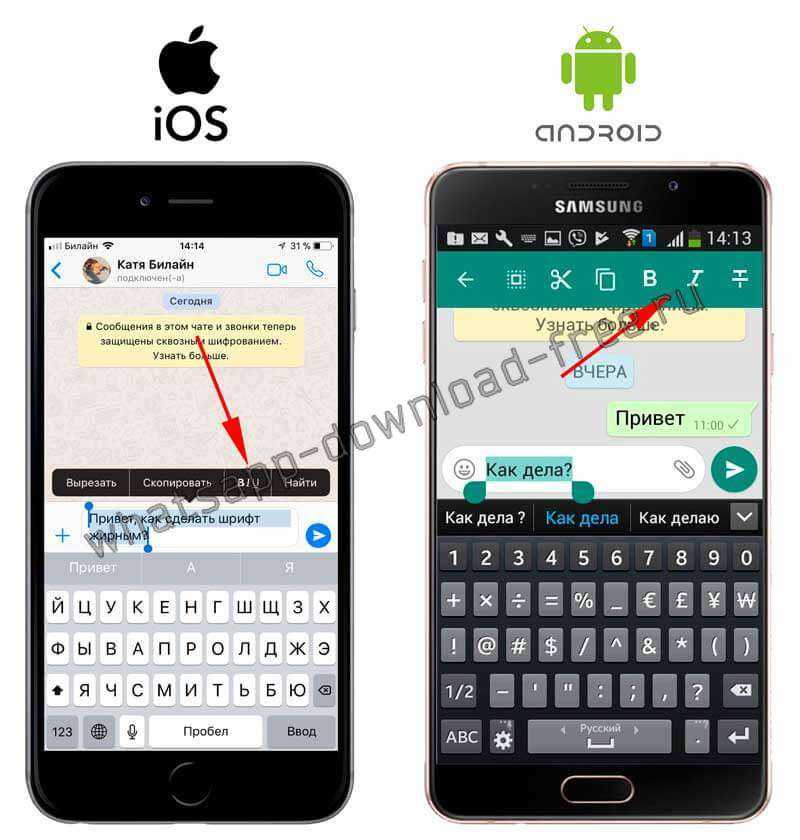
Как в «Ватсап» поменять шрифт
Вы можете использовать сторонние приложения, такие как азбука Морзе, зеркальный текст, радужный узор и многое другое.
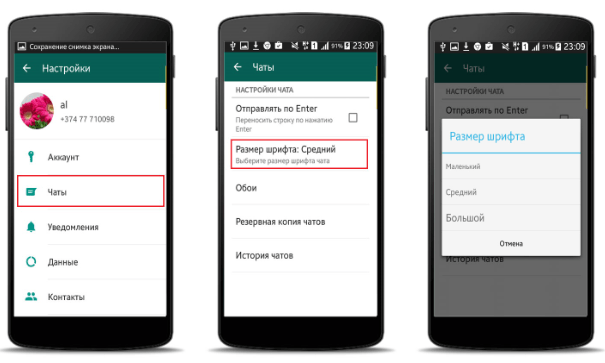
Создатели не добавили возможность значительного редактирования системы разговора, но предлагают общее изменение размера шрифта для всех сообщений (ваш и вашего собеседника). Эта функция полезна для пользователей с ослабленным зрением.
Чтобы увеличить размер шрифта в «VATSAP»:
- Откройте настройки приложения, нажав 3 вертикальные точки в правом верхнем углу.
- Выберите «Чаты».
- Найдите раздел «Размер шрифта» и идти к ней.
- Выберите вариант, который подходит для вас. 3 варианта: малый, средний и большой.
- Закрыть настройки и использовать приложение с удобным в текстовом формате.
Инструкция для Iphone и Android
Инструкции по смене шрифта в WhatsApp для iPhone и Android практически идентичные. Для этого вам не придется прибегать к помощи сторонних программ и сервисов, если у вас имеется обновленная версия мессенджера. И ваш собеседник также увидит необычные шрифты, которые вы ему отправляете, при наличии той же обновленной версии. Иначе это будет просто набор символов неверной кодировки.
Сколько доступных вариантов шрифтов есть в WhatsApp? Четыре:
- Жирный;
- Курсив;
- Зачеркнутый;
- Шрифт разработчиков
Если с первыми тремя все более ли менее понятно, то как выглядит шрифт разработчиков? Так же, как и обычный, только немного крупнее и с большими разрывами между буквами. Не самый приятный для чтения шрифт, но все же вносит хоть какое-то разнообразие в переписку.
Чтобы использовать шрифт разработчиков ватсап, нужно выделить ваше сообщение с двух сторон тремя апострофами, вот так: «`Message«`
А теперь поговорим немного подробнее о трех других шрифтах мессенджера для старых версий приложения.
Как еще можно видоизменять стиль
В мессенджере, с помощью некоторых спецпрограмм можно изменить вид символов более кардинально, чем просто подчеркнутый, жирный, курсив или кегель разработчика. Набирать послание разными по виду буквами в WhatsApp можно с помощью онлайн-сервиса, к примеру – Messletters.ru, или других подобных приложений. Но, такие спецпрограммы удобны только в случае отправки посланий с ПК или ноутбука. В таком спецприложении возможно не только сменить стиль написанного, но также сделать текст таким:
- волнистым;
- зеркальным;
- полосатым;
- добавить разные фигуры, символы, другое.
Применяя другую программу, возможно выбрать самостоятельно цвет написанного, одна из таких разработок – TextArt
Но, нужно принимать во внимание, что в самом мессенджере такой возможности не предусмотрено. Поэтому, при использовании подобной изменяющей цвет спецпрограммы, сообщение будет не символьным
В таких приложениях набранное переводят в картинку и к получателю отправляют изображение, на котором все символы станут того цвета, который был выбран пользователем.
Тем не менее, для тех, у кого Iphone есть спецприложение, которое помогает изменить цветовую гамму набранных символов перед отправкой. Название такой спецпрограммы – «Твои цветные сообщения». Для телефонов с системой Андроид доступны после ввода нужного текста только изменение настроек стиля и цветового отображения фона послания, отправляемого адресату.
В приложении WhatsApp нет возможности полностью изменить базовый стиль символов. Но непосредственно в мессенджере есть определенные сочетания знаков, помогающих сделать набранное немного другим – полужирным, подчеркнутым или курсивным. Также пользователь может заменить стандартные символы стилем разработчика. Но, для смены цвета знаков или кардинальной перемены их формы надо применять другие, не связанные изначально с мессенджером, спецпрограммы.
Используем стили шрифта на смартфонах
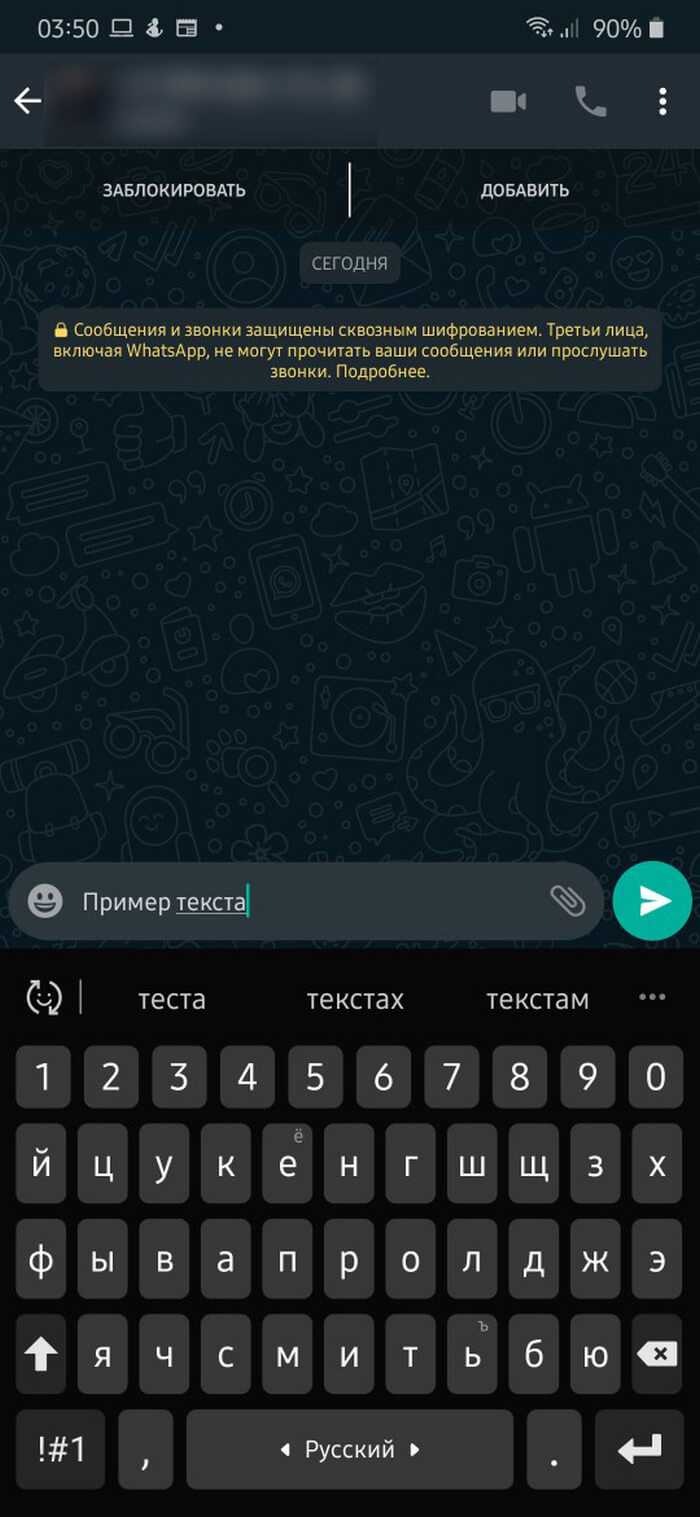
- Теперь мы должны выбрать все сообщение или его часть, которую мы хотим отформатировать. Для этого нажмите и удерживайте область, в которой находится текст. Через пару секунд сообщение будет выделено, отображено в виде заполненной области, а по бокам появятся ползунки, позволяющие выбрать только нужные слова.
- После этого нам нужно нажать на три точки во всплывающем окне.
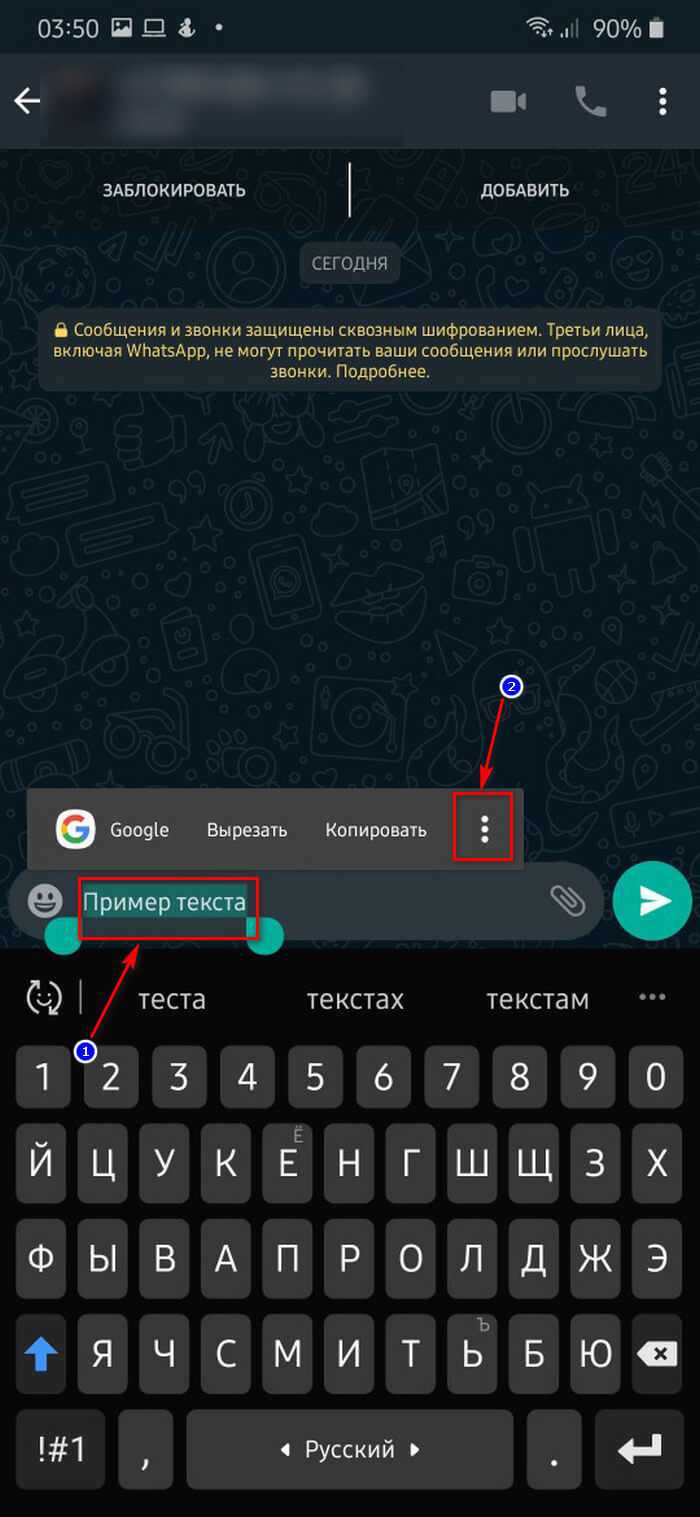
На Android, как правило, кнопка с тремя точками означает дополнительные настройки и функции. Эта ситуация не исключение. С помощью этой кнопки мы просто откроем дополнительные стили текста на выбор.
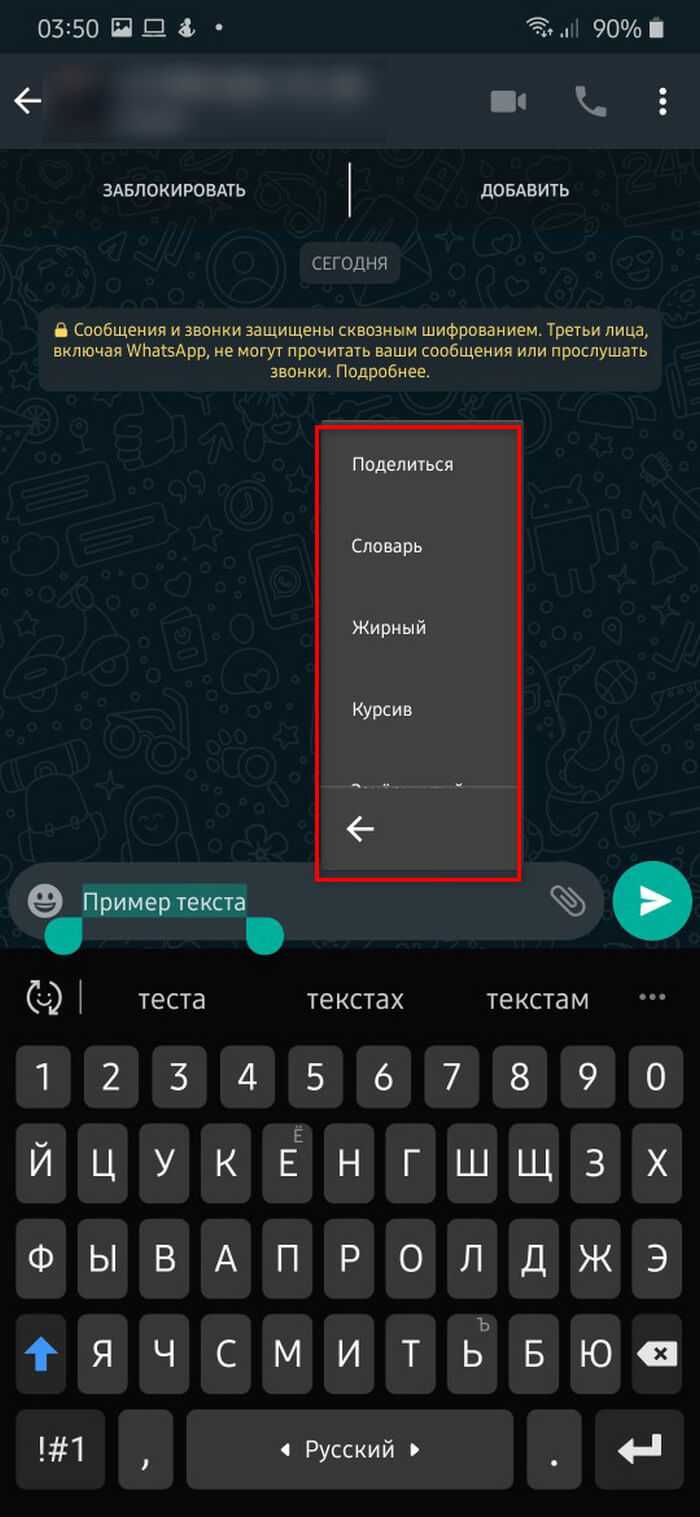
Нажав на нее, вы увидите выбор. В нашем случае, рассматривая вариант, как сделать шрифт жирным в WhatsApp, нам потребуется выбрать соответствующий стиль.
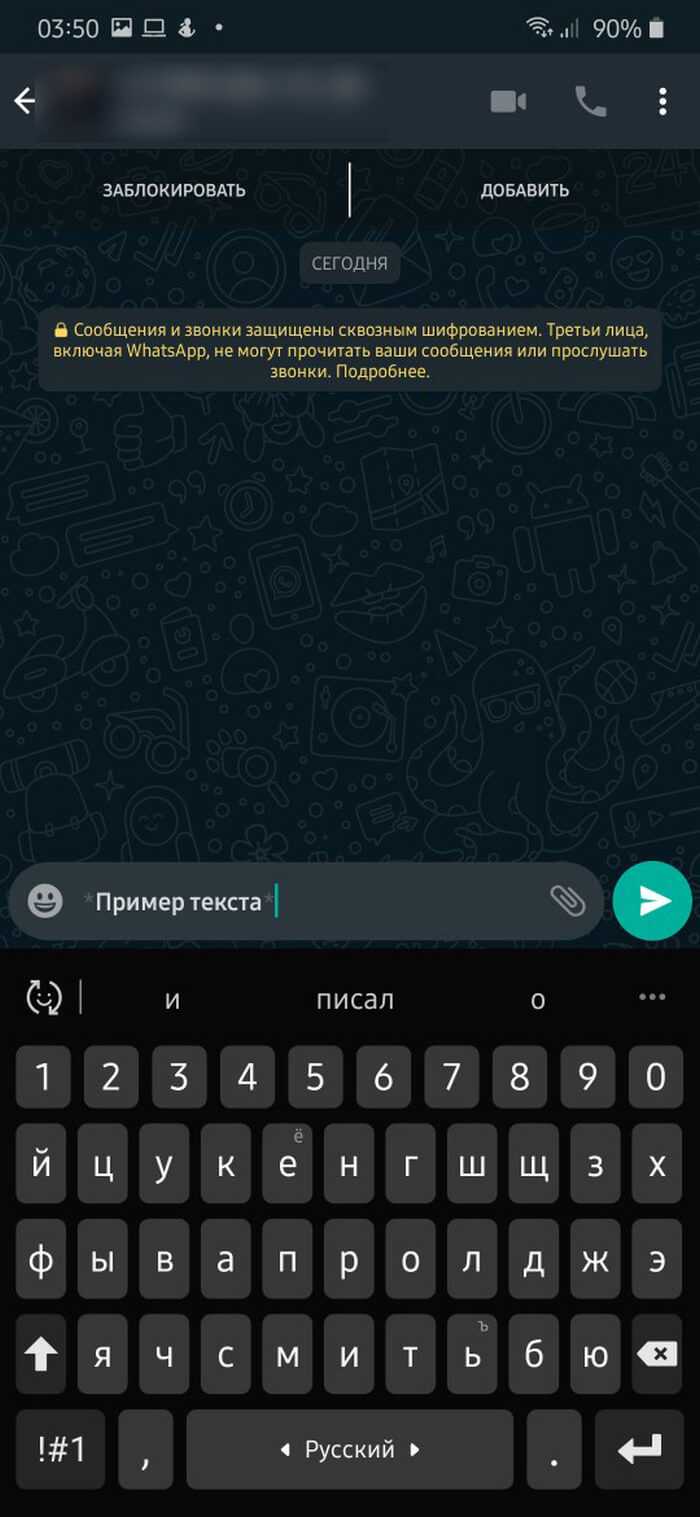
Текст примет такой вид и нам останется его только отправить.
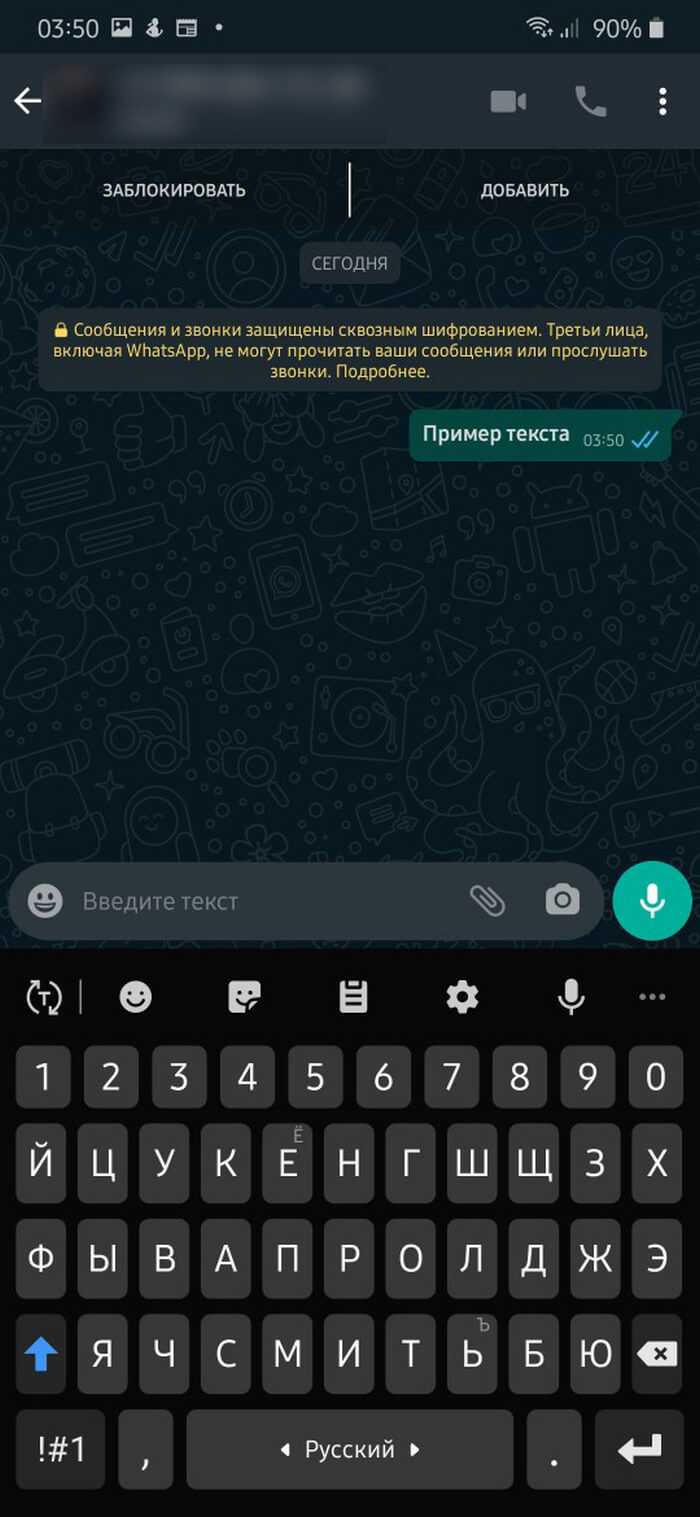
Как видите, стиль написания текста изменился на жирный, что нам и нужно было сделать. Если вам нужно выбрать другой стиль, то соответственно вам нужно выбрать нужный, выполнив те же действия.
Сейчас предлагаю перейти на десктопную версию и рассмотреть возможности в ней.
Как сделать текст в виде Азбуки морзе в Whatsapp?
Напоследок самое интересное!
3. Отсылай другу в мессенджере — пусть гадает, что же там написано;)
before—>p, blockquote1,0,0,0,0—>
Она разрешает хозяевам смартфонов окружать печатаемые фрагменты звездочками, подчеркиванием и тильдой. Тогда в отправленном адресату сообщении выделенные упомянутыми знаками буквы, слова либо фразы становятся жирными, курсивными или зачеркнутыми.
p, blockquote2,0,0,0,0—>
p, blockquote3,0,0,0,0—>
Ниже рассматривается несложный алгоритм форматирования текста в WhatsApp, который могут использовать владельцы мобильных устройств.
p, blockquote4,0,0,0,0—>
Как изменить цвет шрифта
Функция письма цветными буквами в саму программу не встроена, но можно воспользоваться специальным приложением, например Text Art.
Программа Text Art.
Для изменения цвета следуйте следующей инструкции:
- Скачайте программу для Android или iOS.
- Открыв программу, выберите пункт «Редактировать текст».
- Введите нужное сообщение и при помощи встроенных возможностей придайте ему подходящий вид.
- Обязательно перед отправкой проверьте, как он смотрится, нажав на кнопку «Предварительный просмотр».
- Отправьте сообщение вашему собеседнику при помощи функции «Отправить в WhatsApp».
Через данное приложение вы сможете не только задать цвет, но и гибко отредактировать все параметры. Такое оформление будет полезно, например, в рекламной рассылке.
Изменить шрифт через приложение в телефоне
Не хотите расставлять символы, а надо изменить сам шрифт — скачайте приложение для телефона iFont apk. Благодаря ему можно сменить шрифт для пользователей Android.
Для тех, кто пользуется IOS также разработаны аналогичные приложения.
Использование онлайн-генератора шрифтов
Чтобы получить любой шрифт и его стиль нужно просто перейти на нужный сервис. Давайте перейдем на https://coolsymbol.com/cool-fancy-text-generator.html.
- введите нужный текст
- теперь выберите нужный стиль
- теперь можно копировать и вставлять в сам Whatsapp.
Форматирование текста в WhatsApp
Каждый из этих типов форматирования можно применять по-разному в зависимости от того, как вам удобно. Первый способ требует использования специальных символов. Несмотря на то что вам придётся набирать на клавиатуре дополнительные знаки, такой способ оказывается значительно более быстрым и требует меньше времени на ответ.
- Жирный: требует использования символа “*” по обе стороны от выделяемого фрагмента текста (*жирный*);
- Курсив: требует использования символа “_” по обе стороны от выделяемого фрагмента (_курсив_);
Как форматировать текст в WhatsApp
- Зачёркнутый: требует использования символа “~” по обе стороны от выделяемого фрагмента (~зачёркнутый);
- Моноширинный: требует символов “«`” по обе стороны от выделяемого фрагмента («`моноширинный«`).
Если такой способ вам не подходит, можно воспользоваться штатным инструментом форматирования, который доступен в редакторе самого мессенджера.
Способы форматирования текста
Изменять стили написания несложно. Функция форматирования встроена в приложение. Изменение написания возможно на всех мобильных платформах, а также в десктопной или веб-версии WhatsApp.
Моноширинный
Выделить слово или фразу можно, применив шрифт с фиксированным шагом. В отличие от стандартного, при котором у всех букв разный кегельный размер, в моноширинном написании буквы и пробелы имеют одинаковый интервал. Для получения результата нужно в начале и конце фразы или слова ввести трижды значок апострофа. Он выглядит как одиночная кавычка (’) и находится на второй странице клавиатуры спецсимволов.
Жирный
Для выделения текста болдом используют символ «звездочка» – (*). Его вписывают в начале и конце фразы.
В «Ватсап» шрифт можно менять с помощью специальных символов.
Зачеркивание
Перечеркивание используют, чтобы указать на двусмысленность сказанного. Это своеобразная отсылка к рукописям, когда автор вносит исправления в текст по ходу написания. Для применения стиля зачеркивания нужно обвести слово или фразу тильдами (~).
Подчеркивание
Акцент на важной информации можно сделать, если выделить текст, проведя под ним горизонтальную черту. Сделать это собственными средствами приложения не получится
Придется использовать сторонние сервисы. Чтобы получить подчеркнутый текст, действуют следующим образом:
- Открывают мобильный браузер.
- Вводят в командную строку адрес 4txt.ru/podxherknut.
- На открывшейся странице в окне для ввода вписывают слово.
- Нажимают кнопку «Копировать».
Вставляют текст в поле для сообщения в WhatsApp. Для этого нажимают длинным тапом на свободную область окна диалога, и в контекстном меню выбирают «Вставить».
Курсив
«Итальянский» стиль – распространенный способ акцентировать внимание читающих. Для получения эффекта выделяют фрагмент с обеих сторон значком нижнего подчеркивания (_)
Комбинирование эффектов
Функциональность приложения позволяет применять несколько стилей одновременно. Для этого последовательно вписывают символы, использующиеся для получения эффектов.
Как копировать и вставить текст в «Ватсапе»
Метод цитирования не всегда оправдан. Если ваше сообщение большое, а переслать нужно только какую-то его часть, удобнее воспользоваться функцией копирования.
Чтобы скопировать и вставить текст в «Ватсапе», нужно:
- Выделить нужную часть сообщения, удерживая на ней палец.
- Скорректировать, что нужно скопировать. Проверьте, чтобы все необходимые слова были выделены темным.
- Коснуться «Копировать».
- Открыть переписку, куда нужно переслать часть текста.
- Нажать и удерживать палец в окне ввода сообщения, пока не появится меню.
- Выбрать команду «Вставить».
- Отформатировать запись при необходимости и отправить ее.
Алгоритм подходит и для копирования информации с сайтов, из других приложений или личных заметок на том же устройстве.
Скрытие изображений WhatsApp из списка снимков, отображающихся в камере
Если ваши друзья отправляют вам кучу глупых картинок через WhatsApp, и вы не хотите мешать их со своими великолепными фотографиями, можно отделить картинки из WhatsApp, чтобы они не отображались в приложении камеры.
- Скачайте файловый менеджер, например, ES File Explorer
- Откройте директорию sdcard/WhatsApp/Media
- Создайте папку, изображения из которой не должны появляться в камере (в нашем случае, это картинки WhatsApp)
- Нажмите на кнопку плюс в нижней части экрана
- Назовите новую папку .nomedia
Медиафайлы, хранящиеся в данной папке, не будут появляться среди других изображений вашей камеры.
Воспользуйтесь файловым менеджером, чтобы скрыть изображения из WhatsApp в приложении камеры.
Совет 2.
Инструкция для Iphone и Android
На телефоне под управлением ОС «Андроид» предлагается выполнить следующий алгоритм действий:
- Открыть желаемый чат в мессенджере.
- Выбрать фрагмент, который потребовалось отформатировать. Для этого нужно зажать палец на конкретном слове. Когда появятся стрелочки, можно их перемещать, чтобы выделить нужную часть сообщения.
- В появившемся меню клацнуть по символу с тремя точками в правом уголке.
- Выбрать предпочтительный стиль форматирования.
- После завершения оформления отправить послание адресату.
Для владельцев устройств на базе iOS порядок действий выглядит так:
- Запустить Ватсап и зайти в диалог с интересующим человеком или группой.
- Набрать текст для отправки, но пока не отсылать его. Вместо этого следует зажать палец на выбранном фрагменте.
- После чего появится всплывающее меню, где содержится пункты «Выбрать все». Среди представленных вариантов выбрать желаемый формат выделения.
- Остается отправить сообщение путем нажатия соответствующей кнопки.
Восстановление удалённых сообщений
По умолчанию, WhatsApp делает резервные копии ваших сообщений каждый день в 4 утра. Это значит, если вы удалили после этого сообщения, то можете восстановить их до создания следующей копии. Чтобы сделать это:
- Удалите WhatsApp со своего устройства (Настройки > Приложения > WhatsApp > Удалить)
- Переустановите WhatsApp
- Введите свой телефонный номер в WhatsApp. После этого приложение должно уведомить вас о том, что были обнаружены резервные копии ваших чатов
- Нажмите Восстановить, чтобы вернуть все удалённые сообщения
Если вы хотите знать, как восстанавливать другие удалённые сообщения на своём телефоне, пройдите по этой ссылке.
Совет 10.
































